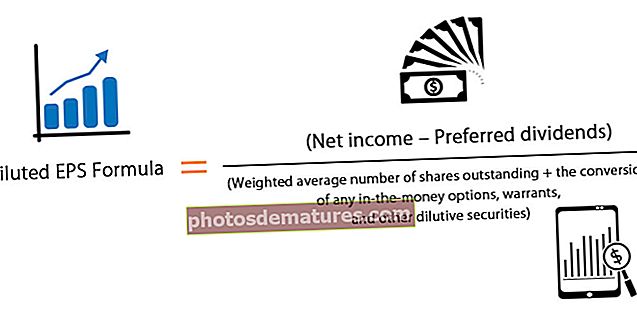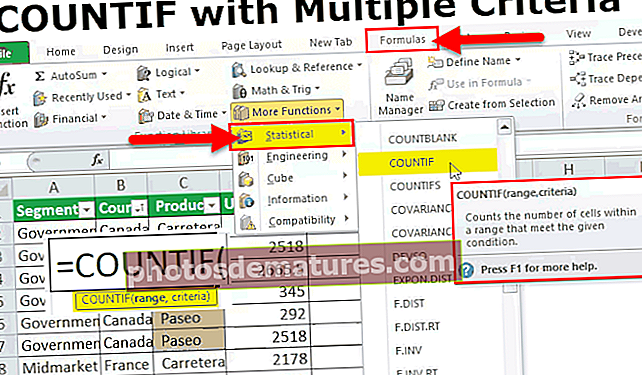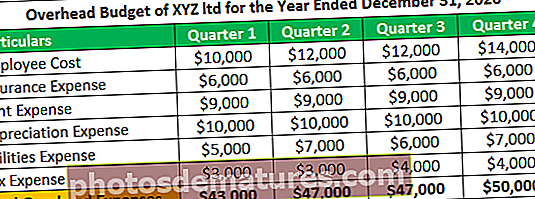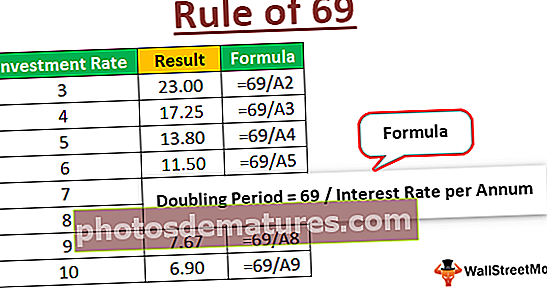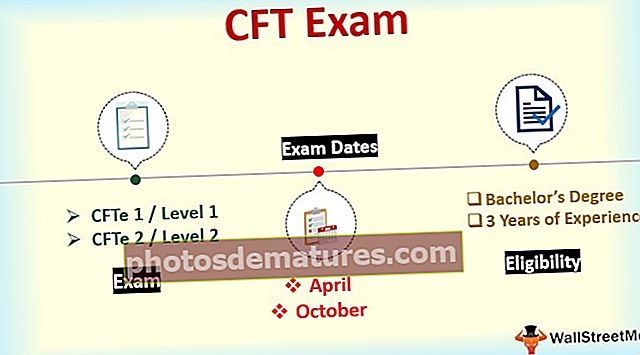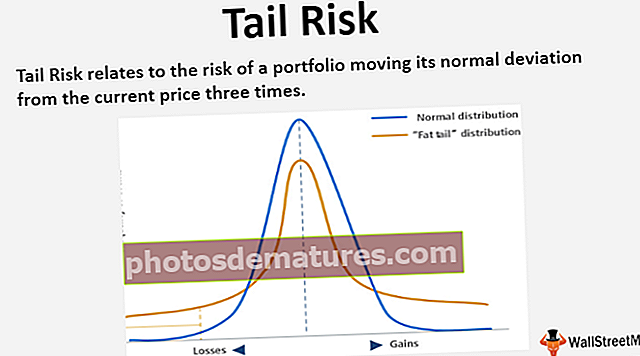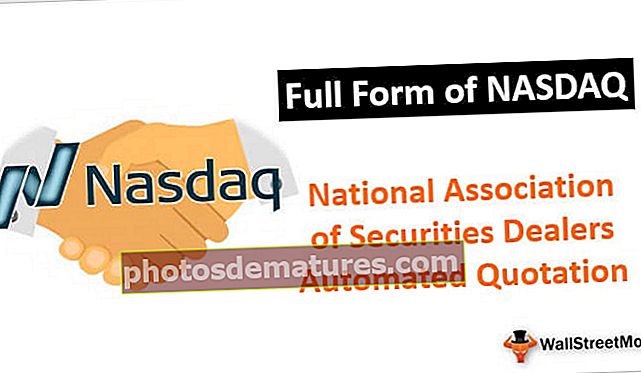Canvia la mida de VBA | Com s'utilitza la mida de la propietat a Excel VBA? (Amb exemples)
Canvia la mida d'Excel VBA
Canviar la mida és una propietat disponible a VBA per canviar o canviar la mida de l’interval de cel·les de la cel·la activa segons sigui necessari. Per exemple, suposem que sou a la cel·la B5 i, des d'aquesta cel·la, si voleu seleccionar 3 files i dues columnes, podem canviar la mida d'un interval mitjançant la propietat RESIZE de VBA.
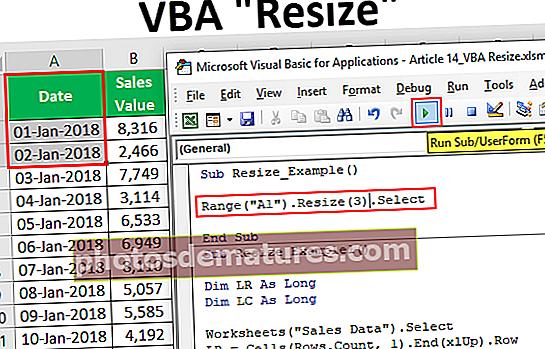
Sintaxi de la propietat de mida de VBA
A continuació es mostra la sintaxi de la propietat VBA RESIZE.
Rang (). Canviar la mida ([Mida de la fila], [Mida de la columna])En primer lloc, hem de subministrar a partir de quina cel·la hem de canviar la mida mitjançant el fitxer Rang objecte.
A continuació, utilitzeu Excel VBA Canviar la mida propietat i en aquesta propietat, hem de subministrar mida de la fila límit i mida de la columna límit. Segons els números de fila i el número de columna proporcionats, el canviarà de mida.
Exemples d'ús de Resize a VBA
A continuació es mostren els exemples d’utilitzar la mida de la mida a Excel VBA.
Podeu descarregar aquesta plantilla Excel de mida VBA aquí: plantilla Excel de mida VBA
Exemple 1
Suposem que teniu dades de la cel·la A1 a la B14 i de la cel·la A1 si voleu seleccionar 3 files cap avall i dues columnes a l'esquerra, podem fer-ho mitjançant la propietat RESIZE a Excel VBA.
A continuació es mostren les dades que fem servir per a aquest exemple.

Per tant, primer, hem de proporcionar la primera referència o punt de partida de la cel·la mitjançant l’objecte RANGE, en aquest exemple el punt de partida és la cel·la A1.
Codi:
Subdimensionar_Exemple () Interval ("A1"). Finalitzar sub 
Per a aquest interval, utilitzeu la propietat RESIZE.
Codi:
Sub Resize_Example () Range ("A1"). Redimensiona (End Sub 
El primer argument de RESIZE és Mida de la fila per tant, hem de seleccionar 3 files de les dades i proporcionar el valor numèric de 3.
Codi:
Sub Resize_Example () Range ("A1"). Redimensiona (3, End Sub 
El següent argument és Mida de la columna per a això introduïu com heu de seleccionar les columnes, introduiré 3 columnes.
Codi:
Sub Redimensiona_Exemple () Interval ("A1"). Redimensiona (3,3) Finalitza Sub 
Un cop fet el canvi de mida, hem de proporcionar el que hem de fer amb aquest rang. Simplement escolliré el mètode "Selecciona" per començar.
Codi:
Sub Redimensiona_Exemple () Interval ("A1"). Redimensiona (3, 3). Seleccioneu Finalitza sub Executeu el codi i vegeu quantes files i quantes columnes seleccionaria.

Com podeu veure més amunt des de la cel·la A1, ha seleccionat tres files cap avall i tres columnes a la dreta.
Exemple 2
Ara mireu el següent codi VBA.
Al codi anterior per a Mida de la fila, hem subministrat cel·la en blanci per Mida de la columna, hem subministrat 3.
Codi:
Sub Redimensiona_Exemple () Interval ("A1"). Redimensiona (0, 3). Seleccioneu Finalitza sub Executeu el codi i vegeu quantes files i quantes columnes seleccionaria.

Com podeu veure, ha seleccionat només la fila de cel·la activa, és a dir, la primera fila i tres columnes. Això és degut a que per Mida de la fila hem subministrat cel·la en blanc i per Mida de la columna, n'hem subministrat 3 i, en conseqüència, ha seleccionat l'interval de dades.
Ara mireu el codi següent.
Codi:
Sub Redimensiona_Exemple () Interval ("A1"). Redimensiona (3). Seleccioneu Finalitza sub El que farà aquest codi és que només seleccionarà tres files, inclosa la fila de cel·la activa, però no hi haurà columnes addicionals.

Exemple 3
Utilitzeu Redimensiona per seleccionar intervals desconeguts. El canvi de mida s’utilitza millor si voleu seleccionar un interval desconegut de cel·les. Per exemple, mireu la imatge següent de l'interval de dades.

Té dades de totes les maneres, des de la columna A fins a la columna P i, segons la fila, tenim fins a la fila 700.
Suposem que sabeu que les vostres dades continuaran canviant i que voleu seleccionar l'interval de dades de tant en tant canviant manualment el número de fila i columna. Tot i això, mitjançant la propietat VBA RESIZE podem fer-ho fàcilment.
Mireu el codi següent.
Codi:
Sub Redimensiona_Exemple1 () Dim LR Long Dim LC Long Fulls de treball ("Dades de vendes"). Seleccioneu LR = Cel·les (files.Count, 1). Final (xlUp). Fila LC = Cells (1, Columns.Count). Final (xlToLeft). Cel·les de columna (1, 1). Redimensionar (LR, LC). Seleccioneu End Sub Primer he declarat dues variables per trobar l'última fila usada (LR) i l'última columna usada (LC).
Dim LR As Long Dim LC Long
Com que les nostres dades es troben al full de treball anomenat "Dades de vendes", escollim aquest full de càlcul mitjançant el codi següent.
Fulls de treball ("Dades de vendes"). Seleccioneu
Ara sota el codi trobareu l'última fila utilitzada i l'última columna usada.
LR = cel·les (files, nombre, 1). Final (xlUp). Fila
LC = Cel·les (1, columnes. Recompte). Final (xlA esquerra). Columna
Ara, des de la primera cel·la, canviarem la mida de l'interval des de la darrera fila utilitzada fins a l'última columna utilitzada i seleccionarem el mètode utilitzat. Per tant, ara no importa la mida de les vostres dades, seleccionarà les dades de manera dinàmica en cercar la darrera fila utilitzada i la darrera columna utilitzada.

Coses que cal recordar
- La mida de la propietat a VBA canviarà la mida de l'interval de la cel·la activa (inclosa la cel·la activa també).
- Només hem de proporcionar quantes files i quantes columnes es canviarà la mida de la cel·la activa a VBA.
- No podem utilitzar el número negatiu de fila i columna per a la propietat RESIZE.